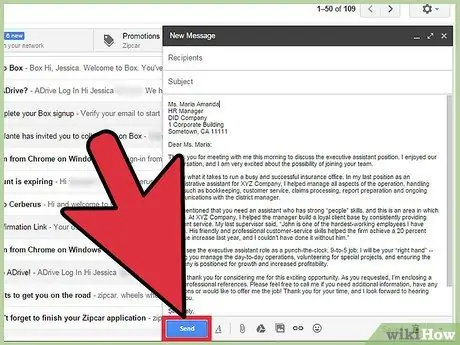- Mwandishi Jason Gerald [email protected].
- Public 2024-01-19 22:14.
- Mwisho uliobadilishwa 2025-01-23 12:48.
Ikiwa unahitaji kutuma barua pepe sawa kwa watu wengi, fikiria kutumia zana ya Maabara ya Google ya Maabara. Kipengele hiki hukuruhusu kuokoa barua pepe maalum kwa kujibu na kuzituma mara kwa mara, bila hitaji la kunakili na kubandika.
Hatua
Njia 1 ya 3: Kuwezesha Kipengele cha Majibu Iliyorekodiwa
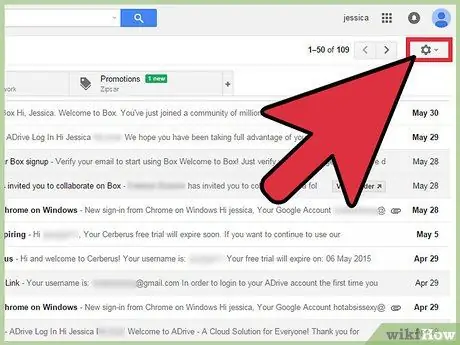
Hatua ya 1. Bonyeza ikoni ya kitufe kwenye kona ya juu kulia ya dirisha la Gmail
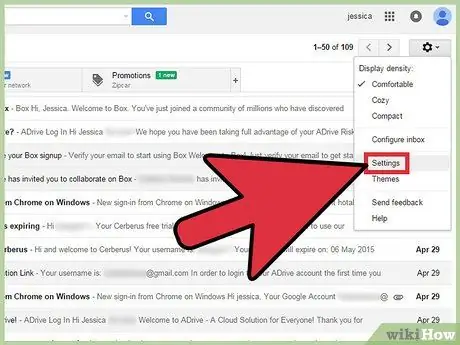
Hatua ya 2. Bonyeza Mipangilio.
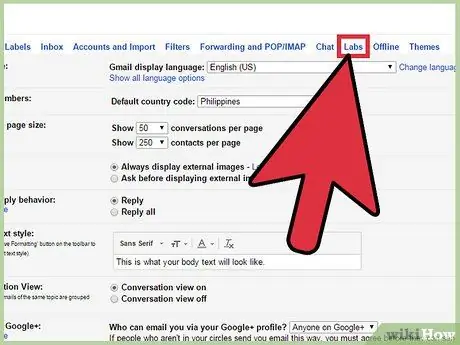
Hatua ya 3. Bonyeza kichupo cha Maabara
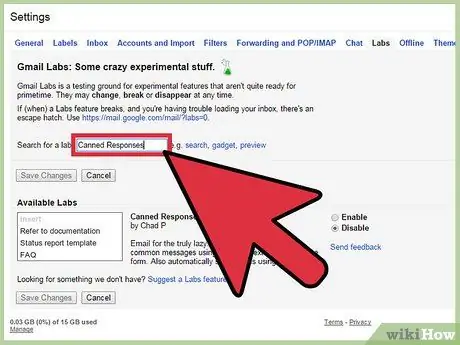
Hatua ya 4. Chagua Tafuta maabara, kisha ingiza Majibu ya makopo kwenye upau wa utaftaji
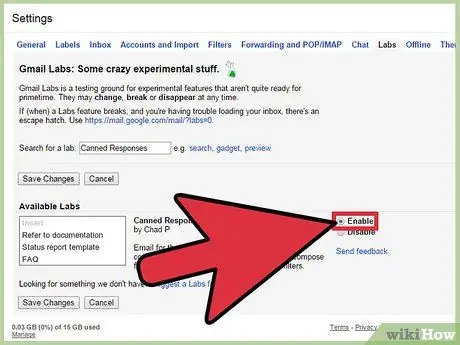
Hatua ya 5. Bonyeza kitufe cha Wezesha.
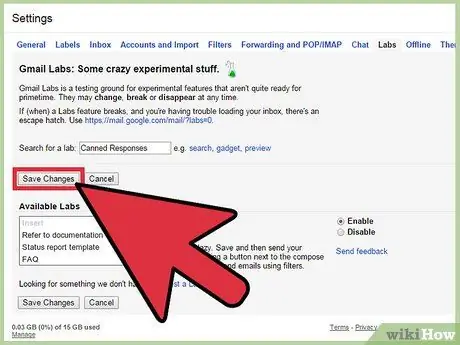
Hatua ya 6. Bonyeza Hifadhi Mabadiliko.
Njia ya 2 ya 3: Kuunda Majibu yaliyorekodiwa
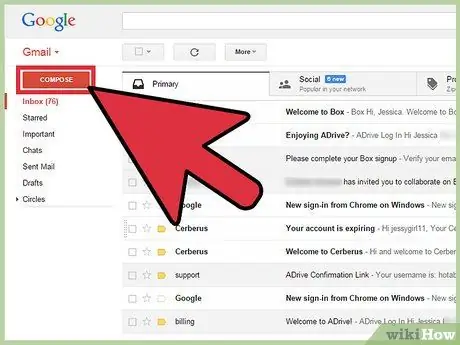
Hatua ya 1. Bonyeza kitufe cha Tunga kwenye kona ya juu kushoto ya dirisha la Gmail
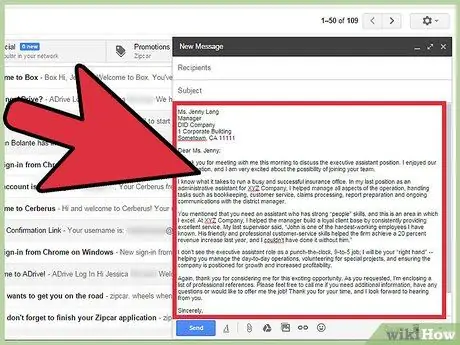
Hatua ya 2. Andika barua pepe unayotaka kutumia kama jibu
Unaweza kuandika barua pepe kwa mikono, au kunakili na kubandika yaliyomo kwenye mazungumzo mengine.
Fikiria kuweka alama kwenye sehemu yoyote ya barua pepe ambayo inaweza kuhitaji kubadilishwa, pamoja na jina na tarehe
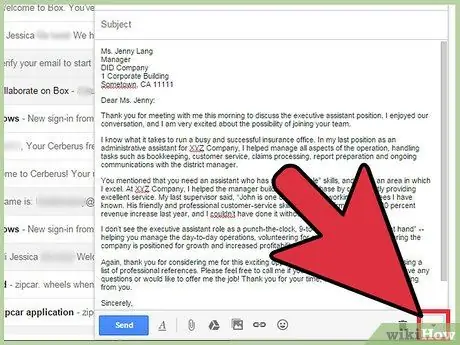
Hatua ya 3. Bonyeza mshale karibu na aikoni ya takataka, chini ya sanduku la kutunga barua pepe
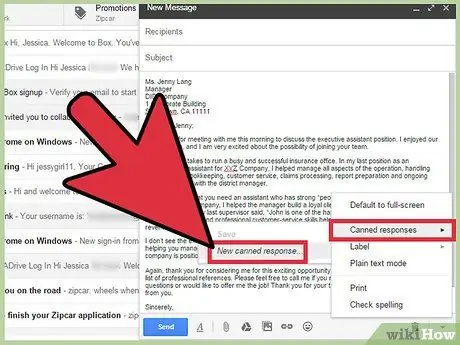
Hatua ya 4. Kutoka kwenye menyu inayoonekana, bonyeza Jibu la makopo, kisha uchague jibu jipya la makopo
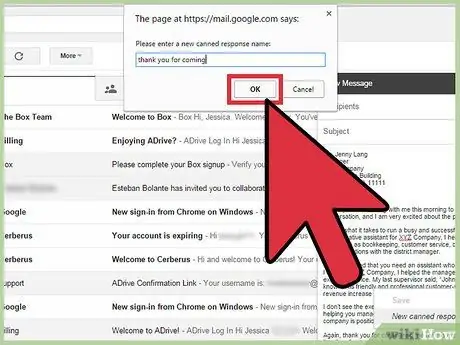
Hatua ya 5. Taja majibu jina rahisi kukumbukwa, kama "Mwaliko" au "Asante."
Njia ya 3 ya 3: Kutumia Majibu yaliyorekodiwa
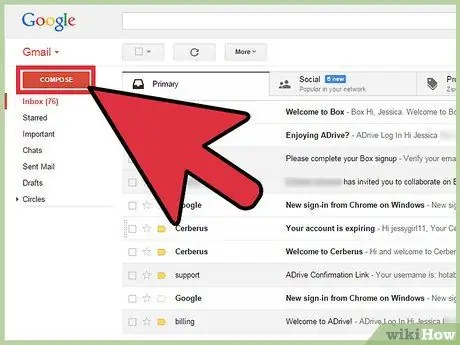
Hatua ya 1. Bonyeza kitufe cha Tunga kwenye kona ya juu kushoto ya dirisha la Gmail
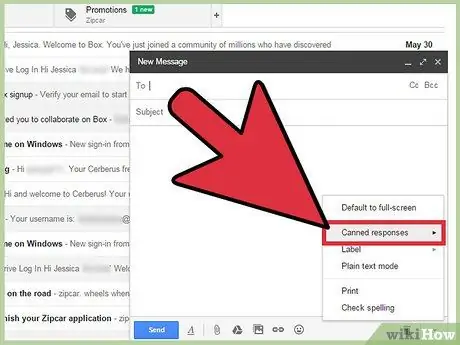
Hatua ya 2. Bonyeza majibu ya makopo.
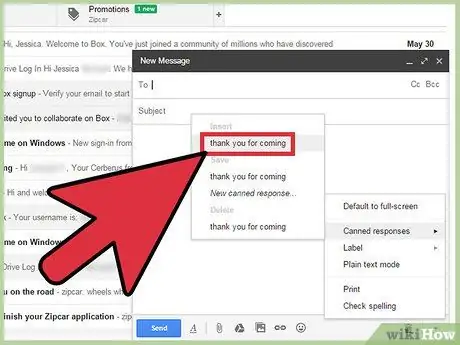
Hatua ya 3. Bonyeza jina la majibu unayotaka kutumia chini ya sehemu ya Ingiza
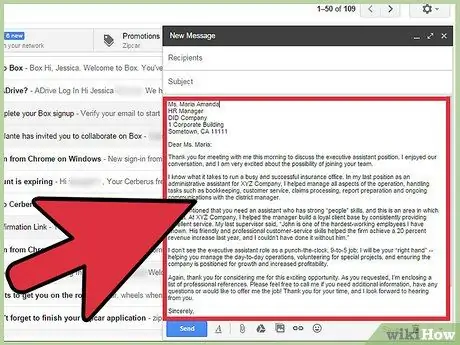
Hatua ya 4. Badilisha habari kwenye barua pepe kama inahitajika